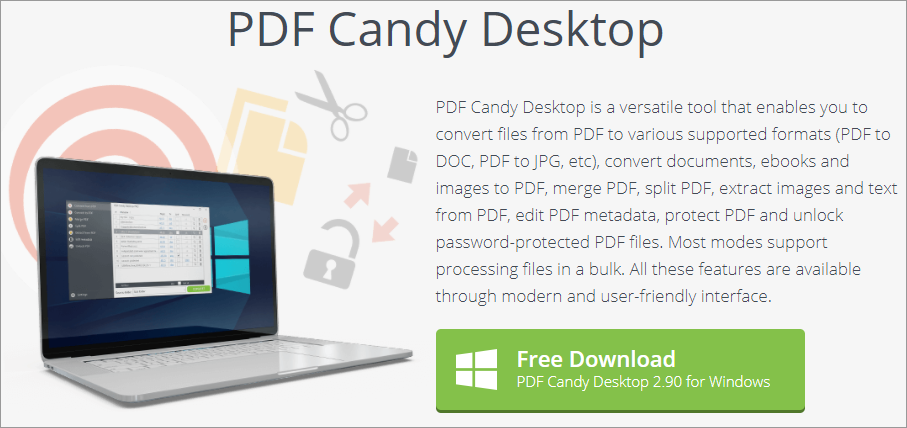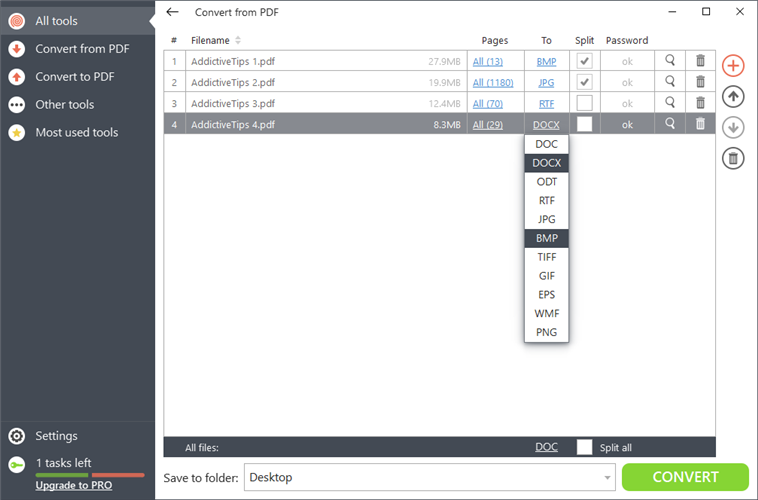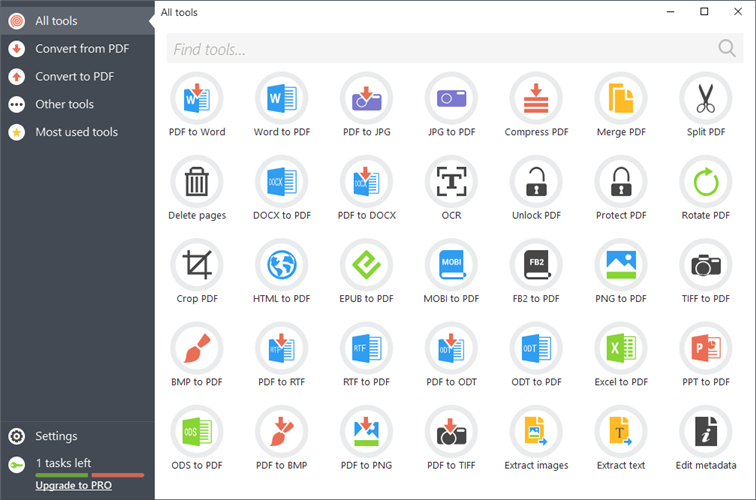Das PDF-Format ist eine ausgezeichnete Wahl für Textdokumente, da PDF-Dateien auf jedem Gerät angezeigt werden können, egal ob es sich um einen Desktop oder ein Mobilgerät handelt. Der Nachteil ist, dass es schwierig ist, die richtigen Tools zu finden, die PDFs bearbeiten können.
PDF Candy Desktop ist eine PDF-Lösung mit vollem Funktionsumfang, die als Alternative zu Adobe Acrobat Pro entwickelt wurde. Es ist eine flexible Softwareanwendung, die in eine super-intuitive Benutzeroberfläche verpackt ist.
Mit Hilfe von PDF Candy Desktop können Sie PDF-Dateien in mehrere Formate umwandeln und umgekehrt: Microsoft Word-Dokumente, JPG-Bilder, HTML, EPUB und mehr.
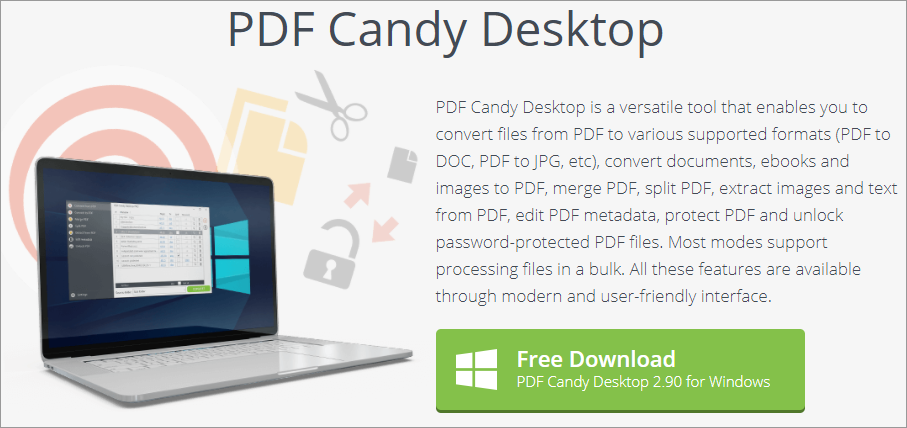
So laden Sie PDF Candy Desktop herunter
Sie können PDF Candy Desktop sicher von der offiziellen Website herunterladen . Es ist nur mit Windows-Computern kompatibel, aber es gibt auch eine kostenlose, eingeschränkte Version, die online verfügbar ist.
Erwähnenswert ist, dass die Windows-Setup-Datei etwas groß ist, sodass es eine Weile dauern kann, sie über eine langsame Internetverbindung zu übertragen.
Beachten Sie, dass das Programm keine Freeware ist. Auf der positiven Seite können Sie alle unterstützten Funktionen bis zu dreimal nutzen. In der kostenlosen Version können bis zu 4 Dateien gleichzeitig konvertiert werden.
Der Einrichtungsvorgang ist jedoch schnell, an dessen Ende Sie sofort den PDF-Editor starten können.
Das Hauptfenster von PDF Candy Desktop hat ein sauberes Aussehen und zeigt standardmäßig alle Tools an. Es gibt auch eine Suchfunktion, wenn Sie ein bestimmtes Werkzeug schnell finden müssen.
So verwenden Sie PDF Candy Desktop
So konvertieren Sie ein PDF in ein anderes Format:
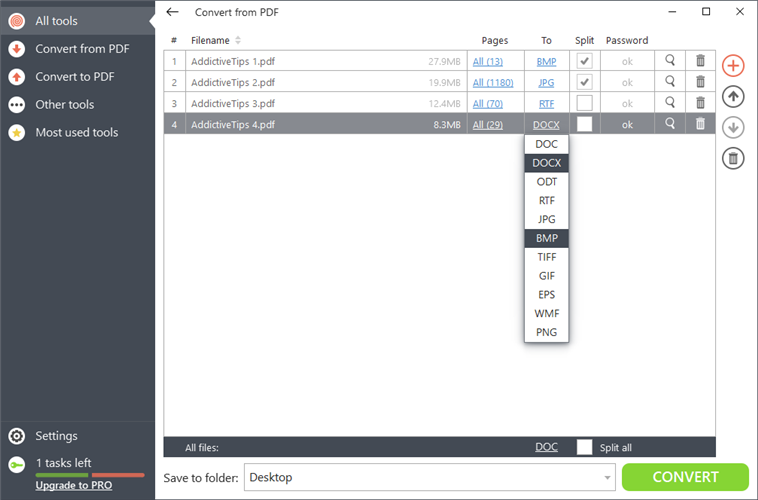
- Wählen Sie die Konvertierungsaufgabe aus dem Hauptfenster
- Wählen Sie Dateien von Ihrem Computer aus. Sie können auch mehrere Dateien zur gleichzeitigen Verarbeitung auswählen
- Legen Sie das Ausgabeformat für jede Datei fest
- Geben Sie den Speicherordner für die neuen Dateien an
- Wenn Sie nur bestimmte Teile des PDFs konvertieren möchten, verwenden Sie die Aufteilungsfunktion, um den Seitenbereich festzulegen
- Klicken Sie auf Konvertieren
Hauptmerkmale
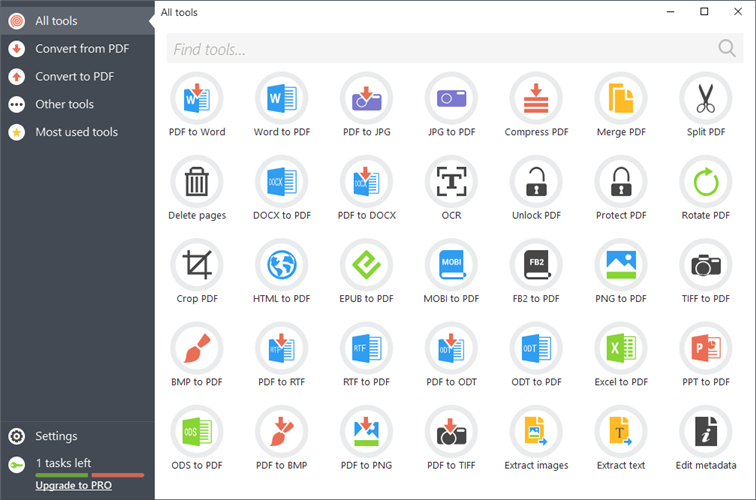
- Konvertieren von PDF in Dokumente (DOC, DOCX, RTF, ODT) und Bilder (JPG, PNG, BMP, TIFF)
- PDF aus Dokumenten (DOC, DOCX, HTML, RTF, ODT), Tabellenkalkulationen (Excel, ODT), Präsentationen (PPT), E-Books (EPUB, MOBI, FB2) und Bildern (JPG, PNG, TIFF, BMP) erstellen
- Komprimieren Sie Dateien auf eine kleinere Größe, indem Sie PDF-Metadaten löschen
- Mehrere PDFs zu einem einzigen Dokument zusammenführen
- Teilen Sie ein PDF in mehrere Teile auf, indem Sie die Seitenzahl oder den Seitenbereich angeben
- Entfernen Sie unerwünschte Seiten aus PDFs
- Verwenden Sie die OCR-Technologie, um gescannte oder handgeschriebene Dokumente in PDFs umzuwandeln
- Passwortschutz anwenden und Passwörter aus PDFs entfernen
- PDFs zuschneiden oder drehen
- Bilder oder Text aus PDFs extrahieren
- Bearbeiten Sie PDF-Metadaten wie Autor, Titel, Thema, Schlüsselwörter, Erstellungsdatum und letzte Änderung
- Vorschau der neuen Dokumente in der grafischen Benutzeroberfläche
- Unterstützung für mehrere UI-Sprachen
Ein intuitives und nützliches PDF-Manipulationstool
Die Windows-Version von PDF Candy Desktop ist wirklich intuitiv, egal ob Sie schon einmal mit PDF-Editoren gearbeitet haben oder nicht. Es konvertiert Dateien schnell und verlangsamt Ihren Computer in der Zwischenzeit nicht.
PDF Candy Desktop kann Adobe Acrobat Pro jedoch nicht genau ersetzen, da ihm einige erweiterte Funktionen fehlen. Es ist beispielsweise nicht möglich, PDFs digitale Signaturen hinzuzufügen. Aber es ist großartig für Gelegenheitsbenutzer, die einfache Änderungen an PDFs vornehmen möchten.